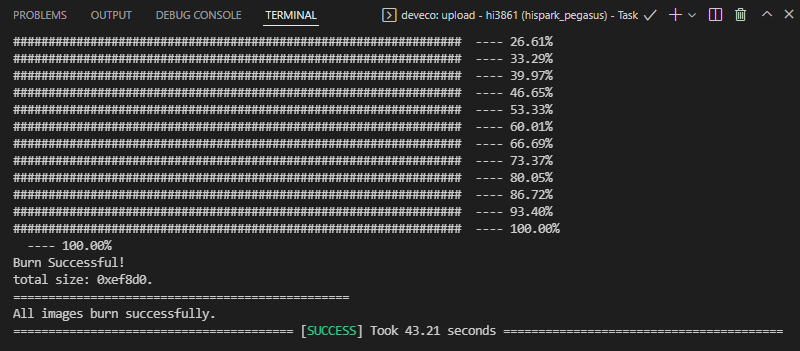烧录
Hi3861V100开发板支持串口烧录方式,在Windows下通过以下步骤进行烧录:
说明:
当前文档中匹配的是DevEco Device Tool 3.0 Release版本。不同版本的界面和使用方法略有差异,若您使用的是最新版本的DevEco Device Tool,可参考轻量系统(基于Hi3861开发板)烧录。
-
请连接好电脑和待烧录开发板,需要连接USB口,具体可参考Hi3861V100开发板介绍。
-
在DevEco Device Tool中,选择REMOTE DEVELOPMENT > Local PC,查看远程计算机(Ubuntu开发环境)与本地计算机(Windows开发环境)的连接状态。
- 如果Local PC右边连接按钮为
 ,则远程计算机与本地计算机为已连接状态,不需要执行其他操作。
,则远程计算机与本地计算机为已连接状态,不需要执行其他操作。 - 如果Local PC右边连接按钮为
 ,则点击绿色连接进行按钮。
,则点击绿色连接进行按钮。
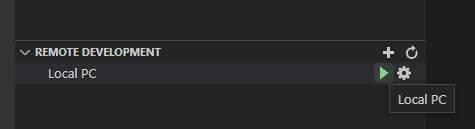
 说明:
该操作仅在远程模式(Windows+Ubuntu混合开发环境)中需要设置,如果采用本地模式(Windows开发环境或Ubuntu开发环境),则请跳过该步骤。
说明:
该操作仅在远程模式(Windows+Ubuntu混合开发环境)中需要设置,如果采用本地模式(Windows开发环境或Ubuntu开发环境),则请跳过该步骤。 - 如果Local PC右边连接按钮为
-
在DevEco Device Tool中,点击QUICK ACCESS > DevEco Home > Device,查看并记录对应的串口号。
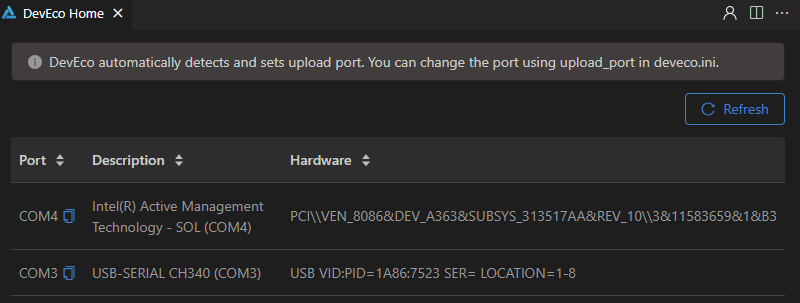
 说明:
如果对应的串口异常,请根据Hi3861V100开发板串口驱动安装安装USB转串口的驱动程序。
说明:
如果对应的串口异常,请根据Hi3861V100开发板串口驱动安装安装USB转串口的驱动程序。 -
在QUICK ACCESS > DevEco Home > Projects中,点击Settings打开工程配置界面。
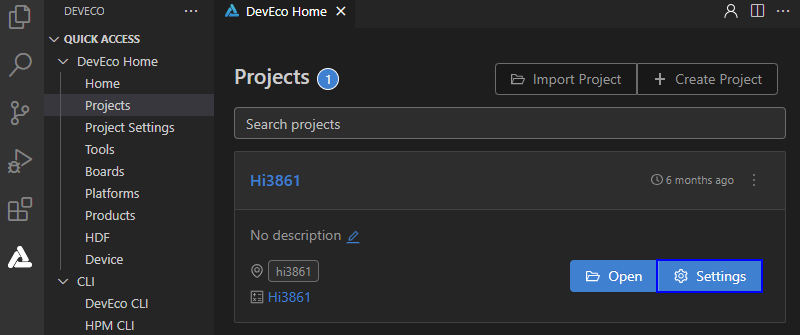
-
在“hi3861”页签,设置烧录选项,包括upload_port、upload_protocol和upload_partitions。
- upload_port:选择已查询的串口号。
- upload_protocol:选择烧录协议,选择“hiburn-serial”。
- upload_partitions:选择待烧录的文件,默认选择hi3861_app。
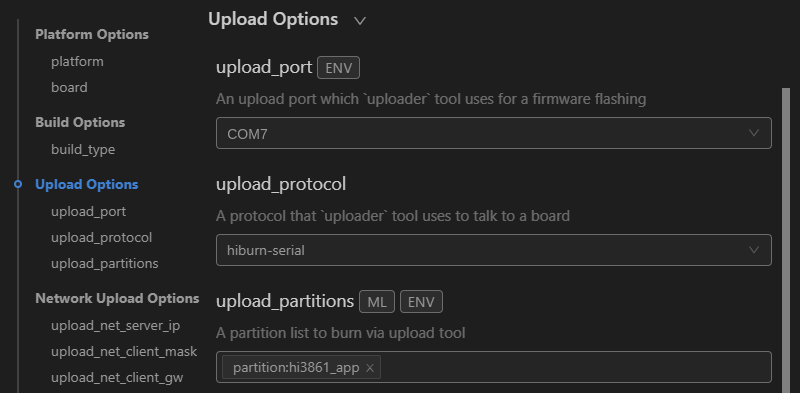
-
检查待烧录文件的烧录信息,DevEco Device Tool已预置默认的烧录文件信息,可根据实际情况进行调整。 在“hi3861_app”页签,在New Option选项中选择partition_bin(烧录文件路径),然后设置待烧录文件的地址。
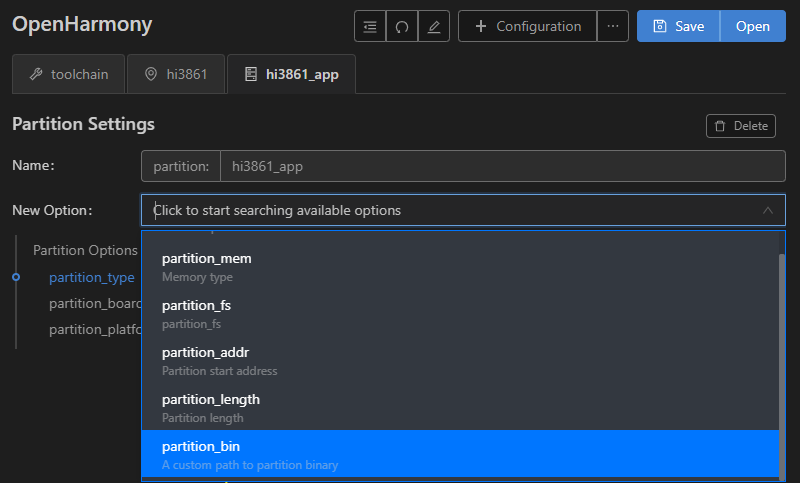
-
所有的配置都修改完成后,在工程配置页签的顶部,点击Save进行保存。
-
点击Open打开工程文件,然后在“PROJECT TASKS”中,点击hi3861下的Upload按钮,启动烧录。
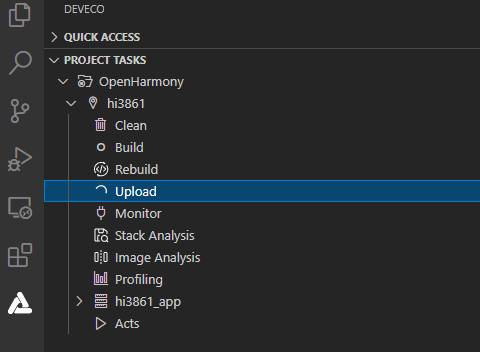
-
启动烧录后,显示如下提示信息时,请按开发板上的RST按钮重启开发板。

-
重新上电后,界面提示如下信息时,表示烧录成功。